Skapa och distribuera marknadsföringssidor
Dricks
Om du vill prova Dynamics 365 Customer Insights utan kostnad kan du registrera dig för en 30-dagars utvärdering.
Viktigt
Den här artikeln gäller endast utgående marknadsföring, som tas bort från produkten den 30 juni 2025. För att undvika avbrott måste du övergå till realtidsresor före detta datum. Mer information: Övergångsöversikt
En marknadsföringssida är en webbsida som innehåller ett formulär där användare kan registrera sig för ett erbjudande, uppdatera sin kontaktinformation, hantera prenumerationer på utskick och mycket mer. All information som skickas in via en marknadsföringssida registreras automatiskt med Dynamics 365 Customer Insights - Journeys och tillämpas direkt på kunddatabasen.
Marknadsföringssidor interagerar med och ger utökad funktionalitet för många andra Dynamics 365 Customer Insights - Journeys-funktioner, till exempel marknadsföring via e-post, kundfärder, beteendeanalyser, leadbedömning och resultatanalyser.
Viktigt!
Funktionen marknadsföringssida som beskrivs i det här ämnet kräver att du har en Power Apps portal som är associerad med din Dynamics 365 Customer Insights - Journeys-instans. Om administratören väljer att installera Customer Insights - Journeys utan en portal, kommer funktionerna som beskrivs i det här ämnet inte att vara tillgängliga för dig. Om du försöker att publicera med en marknadsföringssida utan att ha en tillgänglig portal kommer du att varnas för problemet och erbjudas en chans att installera en portal om du vill (administratörsprivilegier krävs).
Observera emellertid att en enkel standardprenumerationscentral är tillgänglig även om du inte har en portal. Den här sidan är värd för Dynamics 365 Customer Insights - Journeys-servern och kan anpassas med hjälp av funktionerna som beskrivs i detta ämne. Mer information: Förvald prenumerationscentral.
Översikt: Hur du skapar en ny sida för marknadsföring och publicerar den
För att skapa en ny marknadsföringssida och göra den tillgänglig på webben går du igenom följande steg:
Gå till utgående marknadsföring>Internetmarknadsföring>Marknadsföringssidor och välj Ny i kommandofältet för att skapa en ny sida.
Välj en sidmall. Denna skapar den första designen genom att fastställa typ av sida, kolumnlayout och innehåll.
Lägg till och redigera innehållet på sidan. Använd den grafiska editorn för att dra nya sidelement till din design (formulär, text, bilder och annat). Använd HTML-redigeraren för att lägga till extra funktioner, egna format och skript. Ibland kanske du behöver skapa nya formulär, men oftast kommer du att kunna använda befintliga formulär.
När du är nöjd med utformningen kontrollerar du innehåll och söker efter tekniska fel genom att välja Sök efter fel i kommandofältet. Om kontrollen hittar problem läser du beskrivningen, åtgärdar problemet och försöker igen tills sidan inte innehåller några fel.
Välj Spara i kommandofältet. Sidan är nu godkänd och sparad i systemet, men är fortfarande inte tillgänglig på webben. Välj Publicera för att publicera den i din Power Apps-portal, där den kommer att göras tillgänglig på en offentlig webbadress. Du är nu redo att börja marknadsföra sidan genom att lägga till länkar till den i dina marknadsföringsmeddelanden, banderoller, sociala media-inlägg och andra marknadsföringsaktiviteter.
Mer information: Utforma ditt digitala innehåll
Resten av det här avsnittet innehåller mer information om dessa steg, inklusive hur du arbetar med formulär och formulärfält, hur du integrerar marknadsföringssidor i e-postmeddelanden och kundfärder och hur du läser och tolkar resultat.
Typer av marknadsföringssidor
Det finns tre typer av marknadsföringssidor:
- Landningssidor
Landningssidor tillhandahåller en webbsida med ett formulär där besökare kan registrera sig för att hämta något, få rabatt, ingå i en e-postlista eller få andra förmåner genom att ange sin kontaktinformation. När en besökare skickar ett formulär Dynamics 365 Customer Insights - Journeys lagras de inskickade värdena automatiskt i databasen och nya poster skapas eller befintliga poster uppdateras. - Prenumerationscentraler
Alla marknadsföringsmeddelanden måste innehålla en länk till en prenumerationscentral där e-postmottagare kan säga upp prenumerationer, välja andra listor att prenumerera på eller uppdatera sin kontaktinformation. Du kan välja vilka e-postlistor som ska ingå i varje prenumerationscentral, men alla prenumerationscentraler måste också innehålla en kryssruta där besökarna kan inaktivera alla marknadsföringsmeddelanden. - Vidarebefordra till en vän
Om du vill att mottagarna av dina marknadsföringsmeddelanden ska kunna vidarebefordra dessa meddelanden till vänner, som också är intresserade av dina erbjudanden, kan du skapa en marknadsföringssida av typen vidarebefordra till en vän och inkludera länkar till den i ditt marknadsföringsmeddelande. Dynamics 365 Customer Insights - Journeys spårar när meddelanden vidarebefordras av kontakter med formuläret vidarebefordra till en vän, men inte när kontakter bara skickar ett meddelandeelande med sin vanliga e-postklient. Meddelanden som vidarebefordras via en e-postklient innehåller fortfarande webbfyren och personanpassade länkar för den ursprungliga mottagaren så dina e-postresultat visar också alla interaktioner med dessa vidarebefordrade meddelanden som gjorts av den ursprungliga mottagaren. Men när en kontakt använder formuläret vidarebefordra till en vän skapar Dynamics 365 Customer Insights - Journeys en ny webbfyr och personanpassade länkar för varje vidarebefordrat meddelande. De som får ett meddelande vidarebefordrat ser heller inte någon personlig information som var avsedd för den ursprungliga mottagaren. Av säkerhetsskäl och för att upprätthålla datasekretess raderas alla data som registreras i formuläret som vidarebefordrar till en vän efter 30 dagar. Inga nya kontakt- eller leadposter skapas alltså såvida inte en mottagare av vidarebefordran väljer att registrera sig genom att använda en av organisationens landningssidor.
Dynamics 365 Customer Insights - Journeys innehåller också både Customer Voice (för att köra onlineundersökningar) och eventhantering (som innehåller en komplett eventwebbplats som tillhandahåller eventinformation och registrering). Precis som marknadsföringssidor, tillhandahåller dessa interaktiva webbsidor som körs som Power Apps-portaler och fungerar på samma sätt som marknadsföringssidor men de är mer specialiserade så du kan arbeta med dem på olika sätt. Mer information: Konfigurera eventwebbplatsen och Skapa och köra onlineundersökningar
Skapa, visa och hantera marknadsföringssidor
Skapa en ny marknadsföringssida
För att skapa en ny marknadsföringssida gör du något av följande:
Gå till Utgående marknadsföring>Internetmarknadsföring>Marknadsföringssidor för att se en fullständig lista över alla sidor som är tillgängliga på din instans och välj +Ny i kommandofältet. Först blir du ombedd att välja en mall. Denna upprättar sidtyp och kolumnlayout och eventuellt ger den förslag på innehåll. Därefter kan du utforma din sida i innehållsverktyget.
När du arbetar med ett marknadsföringsmeddelande eller kundens färd lägger du till en marknadsföringssidepanel eller designelement i meddelandet eller färden och väljer +Nytt i fliken Egenskaper i stället för att välja en befintlig sida. En utfällbar meny för snabbregistrering visas på sidan av skärmen. I denna måste du ange värden i alla obligatoriska fält och sedan välja OK. En ny marknadsföringssida skapas med de inställningar du valt och tillämpas på panelen för kundens färd. Dock måste du fortfarande slutföra sidan vid ett senare tillfälle genom att välja en mall och anpassa den efter behov. Du kan göra detta nu genom att markera Redigera på fliken Egenskaper medan sidan är vald, eller du kan göra det senare antingen här eller från hela listan på Utgående marknadsföring>Internetmarknadsföring>Marknadsföringssidor.
Ange obligatoriska fältvärden
Varje gång du skapar en ny marknadsföringssida måste du fylla i de obligatoriska fälten som visas i sidans sidhuvud. Välj knappen Fler sidhuvudfält vid sidan av sidhuvudet för att öppna en nedrullningsbar dialogruta och gör följande inställningar:
- Namn: Ange ett namn för sidan som du lätt kommer ihåg senare. Det här namnet används bara internt.
- Typ: Välj den typ av sida du gör. Varje typ har olika krav och alternativ.
- Del-URL: När du publicerar sidan blir det här värdet en del av URL:en. Sidan publiceras på din Power Apps-portal, så slutgiltig URL för sidan får formatet: https://<YourOrg>.microsoftcrmportals.com/<PartialURL>. Ange en lämplig del-URL (observera att kontakterna kanske lägger märke till den här texten när de läser in sidan).
(Dessa inställningar är också tillgängliga på fliken Sammanfattning.)
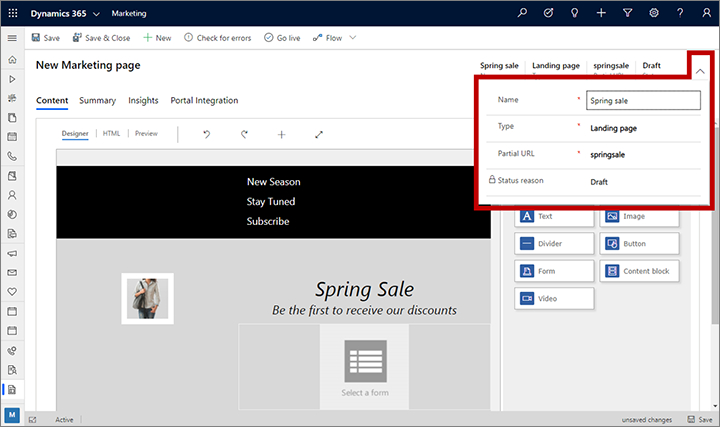
Välj spara i kommandofältet när du har gjort de här inställningarna.
Skapa ditt innehåll
När du har valt en mall arbetar du i innehållsverktyget för sidor, som liknar de övriga digitala innehållsverktygen i Dynamics 365 Customer Insights - Journeys. Arbeta med det på följande sätt:
I fliken Innehåll>Designer finns ett grafiskt verktyg. Använd detta för att utforma innehållet genom att dra och släppa eller peka och klicka. Lägg till nya element genom att dra element till arbetsytan från fliken Innehåll>Designer>Verktygslåda. Välj ett designelement som redan finns i din design och använd sedan fliken Innehåll>Designer>Egenskaper för att konfigurera och formge det.
När du väljer ett designelement på arbetsytan ser du oftast ett pop-up-fält ovanför elementet. Verktygen kan variera beroende på vilken typ av designelement som du har markerat. Verktygsfältet innehåller vanligtvis kommandon för att flytta, kopiera eller ta bort valda element. För textbelement finns verktyg för att utföra grundläggande textformatering, på samma sätt som i Microsoft Word.
Om du vill smycka ut den övergripande sidan med grundläggande teckensnitt, färger och bakgrunder väljer du valfri plats i bakgrunden på marknadsföringssidan i designern. När du har valt bakgrund kommer fliken Egenskaper att via alternativen för Allmän layout.
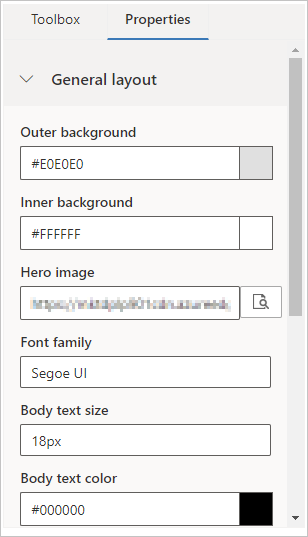
Använd fliken Designer>HTML om du vill redigera HTML-koden direkt. Du kan använda denna funktion för att klistra in i en befintlig HTML-kod eller för att finjustera kod på sätt som inte stöds av det grafiska programmet (t.ex anpassade attribut eller logik).
Viktigt!
HTML-kod för marknadsföringssidor som publiceras på portalen måste vara mindre än den maximala storleken på attributet adx_copy för portalentieten adx_webpage, exklusive bilder och importerade skript. Om du försöker publicera design som är större än den maximala storleken för attributet adx_copy visas ett felmeddelande.
Mer information: Utforma ditt digitala innehåll
Upprätta mallar för marknadsföringssidor
Dynamics 365 Customer Insights - Journeys levereras med en samling exempelmallar som hjälper dig att komma igång snabbt. Du kan också spara egna mallar som är utformade enligt din egen grafiska identitet och på så sätt snabbt skapa nya sidor som överensstämmer med den.
Du kan visa, redigera och skapa alla mallar för marknadsföringssidor genom att gå till Utgående marknadsföring>Marknadsföringsmallar>Sidmallar. Processen för att skapa en ny mall påminner om hur du skapar en ny sida, men du kan börja med en tom mall i stället för att börja med att välja en mall.
Mer information: Arbeta med mallar för e-post-, sid- och formulärmallar
Distribuera dina marknadsföringssidor
Medan du skapar en marknadsföringssida har den kvar statusen utkast och kan därför ändras i Dynamics 365 Customer Insights - Journeys men är inte tillgänglig för kunder på Internet. När sidan är klar att användas måste du publicera den genom att välja Publicera. Designen genomsöks efter fel och publiceras sedan på portalen om den godkänns. Om det finns några problem läser du felmeddelandet, åtgärdar problemet och försöker igen.
Du kan redigera en aktiv sida genom att välja Redigera i kommandofältet. Den fortfarande tillgänglig på Internet medan du redigerar den. Välj Spara när du har redigerat den så att ändringarna publiceras. Designen genomsöks efter fel och uppdateringarna publiceras sedan på portalen om den godkänns.
Kommentar
De flesta marknadsföringssidor innehåller ett inbäddat formulär som kan du utforma och publicera separat från sidan. Det importerade formuläret valideras tillsammans med sidan när du publicerar den, så om ett inbäddat formulär tas bort eller ändras så att det inte längre är giltigt visas ett valideringsfel när du publicerar eller sparar en redigerad sida.
Du kan ta bort en aktiv sida från Internet genom att välja Stoppa i kommandofältet.
Mer information: Publicera med publicerbara entiteter och spåra deras status
Integrera landningssidor med andra marknadsaktiviteter
Om du vill infoga en länk till en landningssida i ett marknadsföringsmeddelande kan du antingen skapa en dynamisk länk (i ett textelement) som refererar till sidan med redigeringshjälpen eller lägga till ett dedikerat element för en marknadsföringssida, vilket skapar en färgad åtgärdsknapp som länkar till sidan. Mer information: Lägg till dynamiskt innehåll i e-postmeddelanden och Formulärelement för marknadsföringssidor
Du kan skapa kundfärder som innehåller utlösare som reagerar på överföringar från marknadsföringssidor, så att de kontakter som har överfört sidan behandlas annorlunda än de som inte har gjort det. Det här gör du genom att inkludera en marknadsföringspanel i färd-designen och sedan ange en utlösare som refererar till den panelen och anger logiken för reaktionen. För att skapa en utlösare till en marknadsföringssida som är länkad i ett marknadsföringsmeddelande lägger du till en panel för meddelanden och lägger sedan till en panel för marknadsföringssida som en underordnad panel i det meddelandet. Mer information: Använd kundfärder för att skapa automatiserade kampanjer
Visa överförda data och analysera prestanda för sidan
Visa inskickade formulär och analyser om sidans användning och prestanda:
Gå till Utgående marknadsföring>Internetmarknadsföring>Marknadsföringssidor och använd sökfunktionen, sorterings- och filterkontroller för att hitta den sida du vill granska.
Gå till fliken Insikter.
Utforska de olika flikar och alternativ som finns för att visa inlägg och få insikter.
Mer information: Analysera resultat för att få insikter från dina marknadsföringsaktiviteter
Konfigurera marknadsföringssidans standardvärden och matchande strategier
Administratörer kan välja inställningar som styr olika aspekter av hur marknadsföringssidorna på din instans fungerar och hur de matchar inkommande data till befintliga kontakter och leads. Mer information: Konfigurera landningssidor
Sekretesspolicy
Viktigt!
I många länder/regioner (inklusive EU) krävs att du inhämtar samtycke innan du placerar en cookie på en användares dator. Det är din organisations ansvar att känna till och följa alla tillämpliga lagar och förordningar på de marknader där du verkar, bland annat samtycke om cookies. Du kan läsa mer om EU:s regler på ec.europa.eu/ipg/basics/legal/cookies/. Dynamics 365 Customer Insights - Journeys använder cookies på följande sätt:
- Marknadsföringssidor som skapas och hanteras av Customer Insights - Journeys använder cookies för att göra det möjligt att på förhand fylla i känd kontaktinformation och logga när en kontakt öppnar en marknadsföringssida. Customer Insights - Journeys sidor och sidmallar har ingen funktion för samtycke till cookies, så du måste lägga till den. Detta kan du göra genom att lägga till JavaScript i avsnittet
<head>på sidorna med hjälp sidans av HTML-redigerare. Du kan utveckla egen JavaScript eller använda någon av de många kostnadsfria eller licensierade lösningarna som redan finns. Du kan använda den inbyggda sekretesspolicyn för marknadsföringssidor för att berätta hur du använder cookies. Detta kanske dock inte är tillräckligt i alla länder eftersom detta inte hindrar servern från att placera cookiesutan bara meddelar besökarna om att cookies används (mer information om den här funktionen finns i Konfigurera landningssidor. Mer information: Skapa och distribuera marknadsföringssidor - Funktionen websites använder cookies för att logga besök på webbsidor där du placerar spårningsskriptet. Cookies fungerar tillsammans med funktionen för marknadsföringssidor för att identifiera kontakter genom att matcha besökarnas ID:n till sändningar från landningssidan. Om din webbplats redan använder cookies och innehåller en funktion för samtycke, omfattar den förmodligen redan webbplatsskriptet för Customer Insights - Journeys. Men om du inte har samtycke till cookies inbyggt på webbplatsen, måste du lägga till den funktionen innan du lägger till webbplatsskriptet på sidor som innehåller marknadsföring för invånarna i relevanta länder/regioner. Mer information: Registrera länkklick och webbplatsbesök
- Eventportalen använder en sessionscookie för att göra det möjligt för kontakter att logga in och registrera sig för event. Mer information: Konfigurera eventportalen. Dessutom används cookies för att spara användarens språk.
Mer information: Hur Customer Insights - Journeys använder cookies